Trennungsrechnung
Das Modul „Trennungsrechnung" hilft Ihnen bei der Planung, ob ein Projekt oder eine Veranstaltungsreihe durchgeführt werden kann. In einer ersten Phase stellt es die Möglichkeiten zur Verfügung, ein Projekt mit allen (Lohn-)Kosten und Ressourcen zu kalkulieren. In der zweiten Phase können Sie die Planung der konkreten Termine vornehmen.
Kalkulation
Mit einem Klick auf den Menüpunkt sehen Sie eine Auflistung der bereits angelegten Projekte. Das Lupen-Icon zeigt Ihnen die Projektdetails, das Bleistift-Icon führt Sie in den Bearbeitungsmodus.
Um eine neue Kalkulation vorzunehmen, klicken Sie auf „Neues Projekt anlegen".
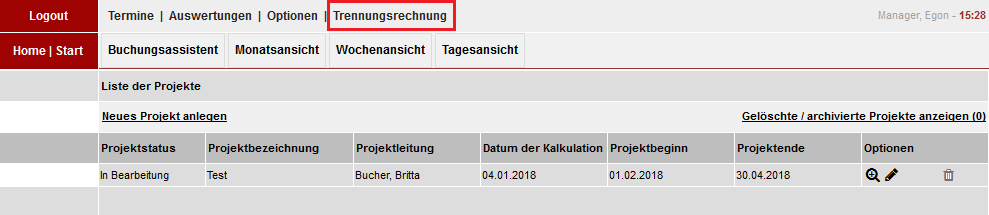
Dort müssen Sie zunächst den Namen des oder der Auftraggebenden, die Projektbezeichnung sowie die Projektleitung angeben. Zudem können Sie einen Betrieb gewerblicher Art (BgA), den Projektbeginn sowie das -ende und eine Fakultät bzw. Institut auswählen.
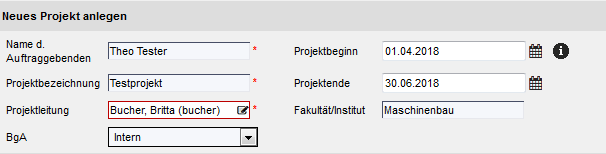
Je nachdem wie es in den Systemeinstellungen von raum]für[raum hinterlegt ist, kann es sein, dass Sie hier zusätzlich Angaben über die zutreffende Kostenstelle oder den Kostenträger machen müssen.
Anschließend können Sie die direkten Kosten des Projekts eintragen.
Die Projektbetreuung wird in der Regel von einem Professor oder einer Professorin übernommen. Sie können auswählen, ob die Betreuung im Hauptamt, Nebenamt oder mit Entlastungsstunden ausgeführt wird. Je nachdem welche Option Sie wählen, müssen Sie entweder eine Besoldungsgruppe und die Anzahl der Stunden, den Stundensatz oder die Semesterwochenstunden angeben.
Unter „Beschäftigte" können Sie alle Personen, die einer Entgeltgruppe zugeordnet werden können wie z.B. Laborangestellte, und die zu erwartende Anzahl zu leistender Stunden eingeben. Darunter gibt es zusätzliche Felder für studentische Hilfskräfte und Werkverträge.
Mit einem Klick auf das Plus-Icon können Sie jeweils neue Felder hinzufügen.
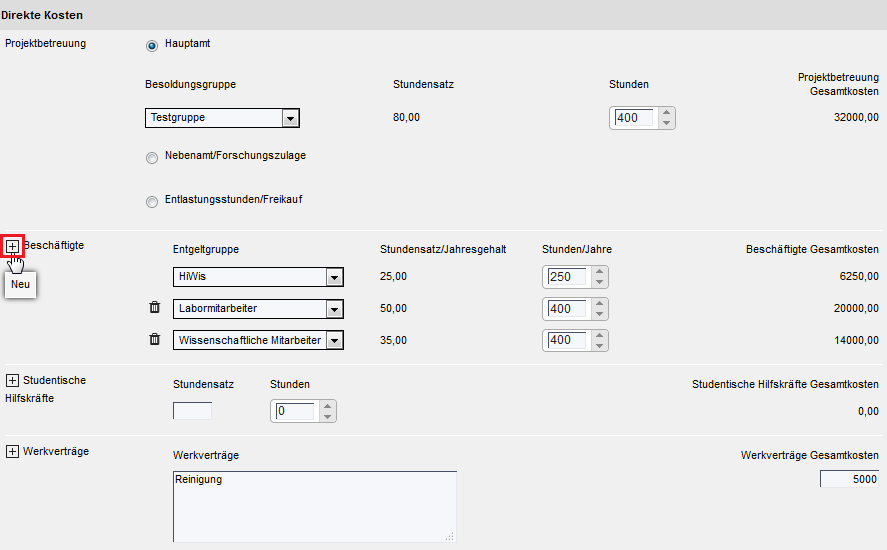
Wählen Sie nun eine der angelegten Sachkostenkategorien, fügen Sie eine Bezeichnung sowie die Gesamtkosten hinzu.

Im nächsten Punkt können Sie die Räume und Ressourcen auswählen, die für die Verwendung in Trennungsrechnungsprojekten entsprechend konfiguriert wurden.
Klicken Sie auf das Plus-Icon, um ein Raumfeld zu erzeugen und wählen Sie den gewünschten Raum aus der Drop-down-Liste. Nun können Sie die Anzahl der Stunden eintragen, für die Sie den Raum benötigen. Im Anschluss können Sie mit einem Klick auf das Plus-Zeichen bei „Ressource" die verfügbaren Ressourcen hinzufügen und ebenfalls die nötige Anzahl der Stunden eintragen.
Wenn Sie alle Räume und Ressourcen eingefügt haben, finden Sie darunter die Summe der Ressourcenkosten.
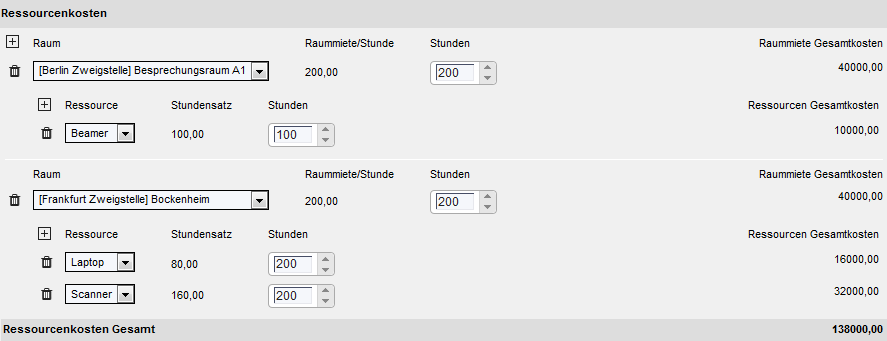
Im letzten Teil der Maske sehen Sie die Zusammenfassung der Kosten. Hier haben Sie zusätzlich die Möglichkeit, Gemeinkostenzuschläge sowie einen Gewinnzuschlag (in Prozent) einzutragen.
Bestätigen Sie Ihre Eingaben zuletzt mit „Speichern".
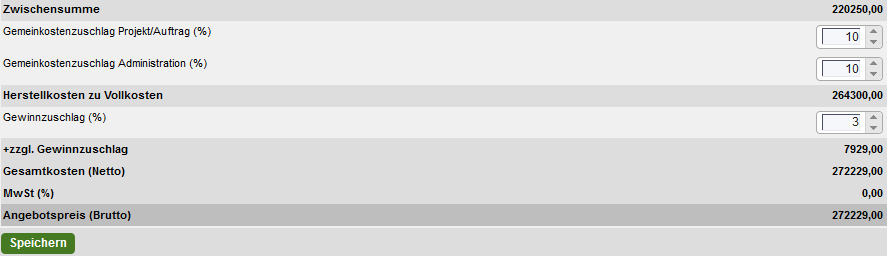
Terminplanung
Ist die Kalkulation abgeschlossen, können Sie die konkreten Termine der Veranstaltungsreihe oder des Projektes planen. Dabei soll die Stundenzahl, die bei den jeweiligen Räumen angegeben wurde, innerhalb des Projektzeitraums auf die Räume aufgeteilt werden.
Klicken Sie dazu auf den Bearbeiten-Stift des sich in Bearbeitung befindlichen Projekts.

Am Ende der Bearbeitungsmaske findet sich nun rechts der Button „Terminplanung starten".
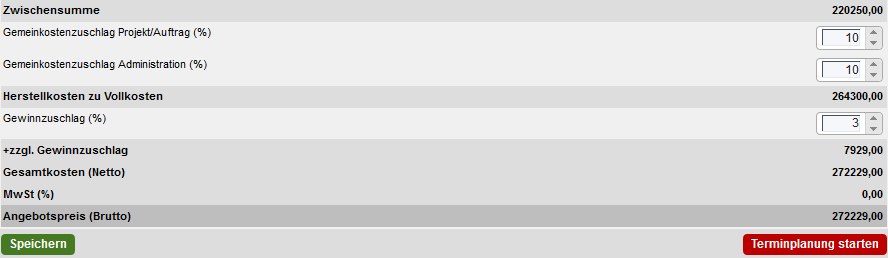
Nach dem Klick auf „Terminplanung starten" erscheint folgende Meldung:
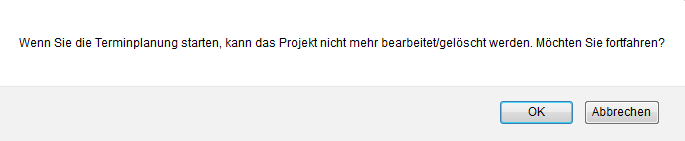
Wenn Sie die Meldung mit „OK" bestätigen, kann das Projekt im Nachhinein nicht mehr bearbeitet oder gelöscht werden. Das Bearbeiten- sowie das Löschen-Icon werden auf der Übersichtsliste nicht mehr angezeigt.
In der nächsten Maske können Sie angeben, wie lange ein Termin mindestens dauern soll und nach entsprechenden Räumen suchen.

Sie erhalten die Ergebnismenge aller freien Terminslots im Projektzeitraum in den gewünschten Räumen.
Vor jedem Terminslot steht eine Checkbox. Aktivieren Sie diese, können Sie die gewünschte Uhrzeit eintragen. Oben sehen Sie die angegebene Gesamtstundenzeit des Raumes. Aktivieren Sie einen Terminslots, wird diese entsprechend verringert. Dabei ist sowohl ein Über- als auch ein Unterbuchen der im Projekt veranschlagten Stundenzahl möglich. Über die Tagesbelegung erfahren Sie, welche Veranstaltungen am selben Tag in dem gewählten Raum stattfinden.
Nach der Auswahl der Termine klicken Sie auf „Markierte Termine buchen".
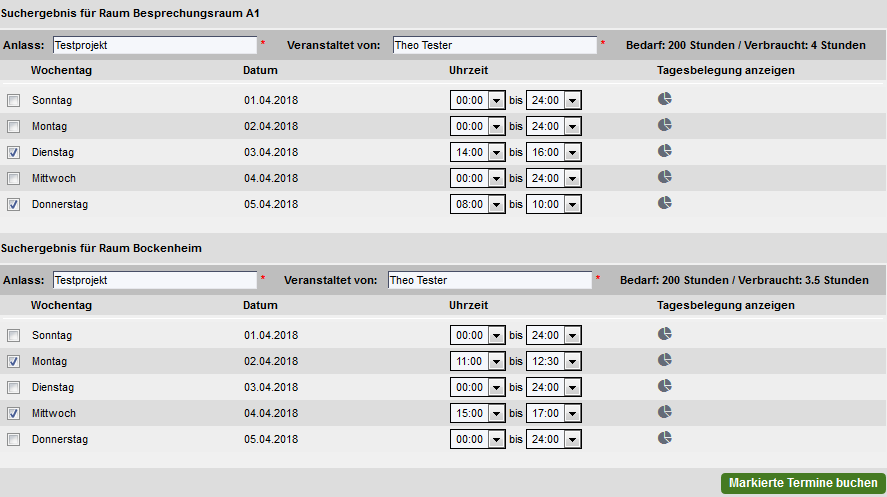
Nachdem Sie den Hinweis bestätigen werden die ausgewählten Termine in raum]für[raum eingebucht. Sie sehen diese in der folgenden Übersicht. Mit einem Klick auf den Button können Sie die gebuchten Termine in der Terminverwaltung überblicken.
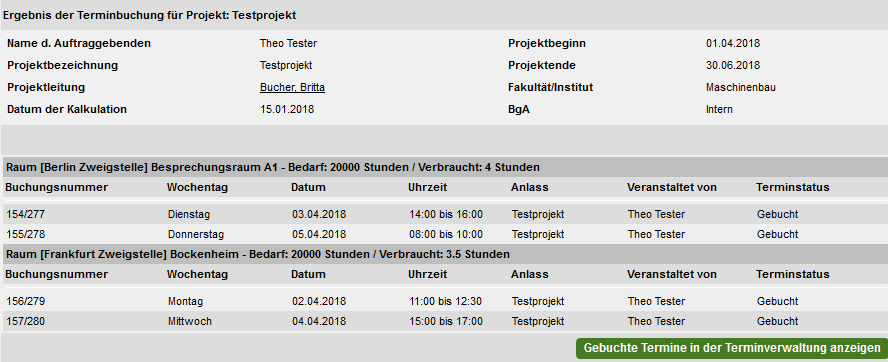
In der Übersichtsliste wird das Projekt nun mit dem Status „Gestartet" dargestellt.
Das mittlere Icon erlaubt Ihnen, weitere Termine zum Projekt hinzuzufügen.
Mit dem rechten Icon werden die gebuchten Termine in der Terminverwaltung angezeigt.
